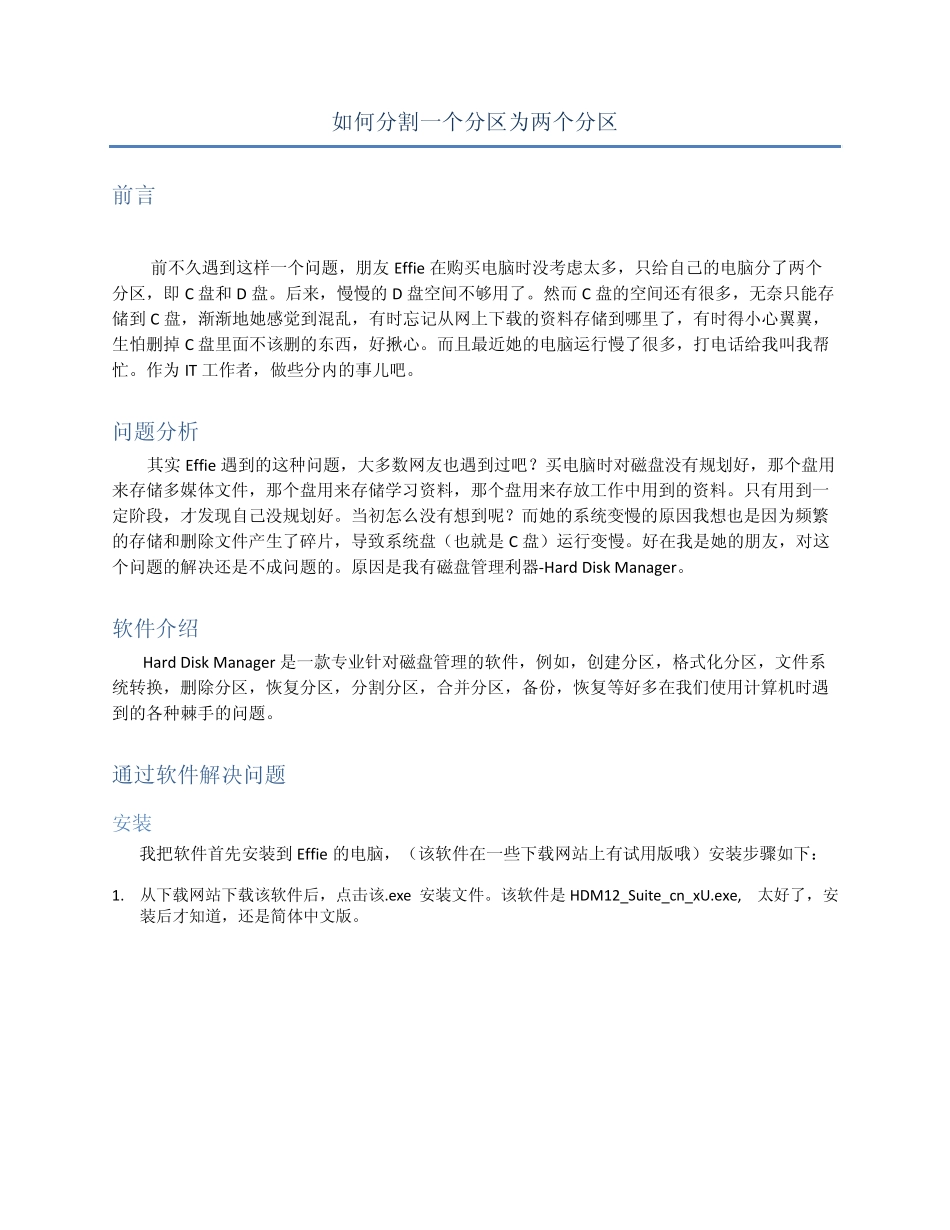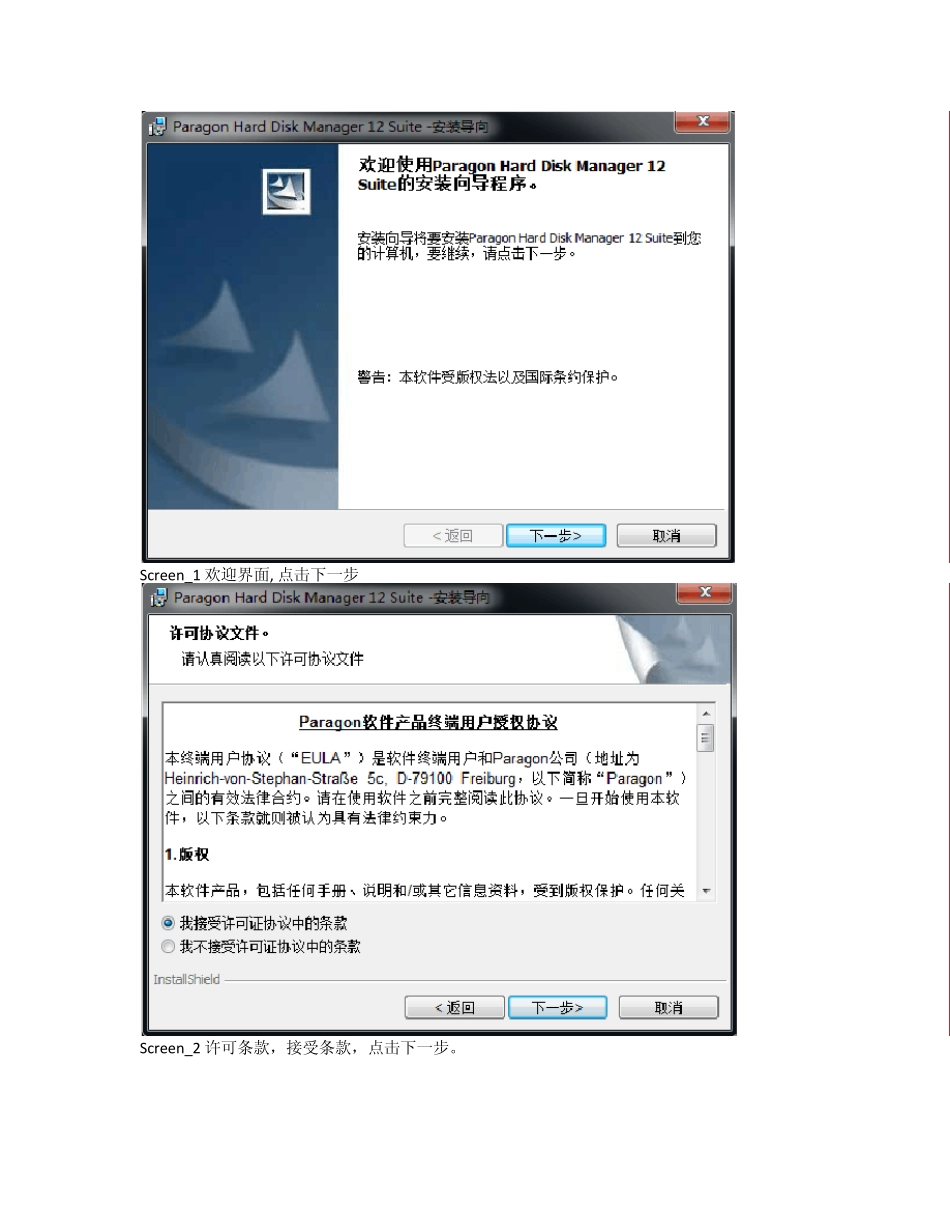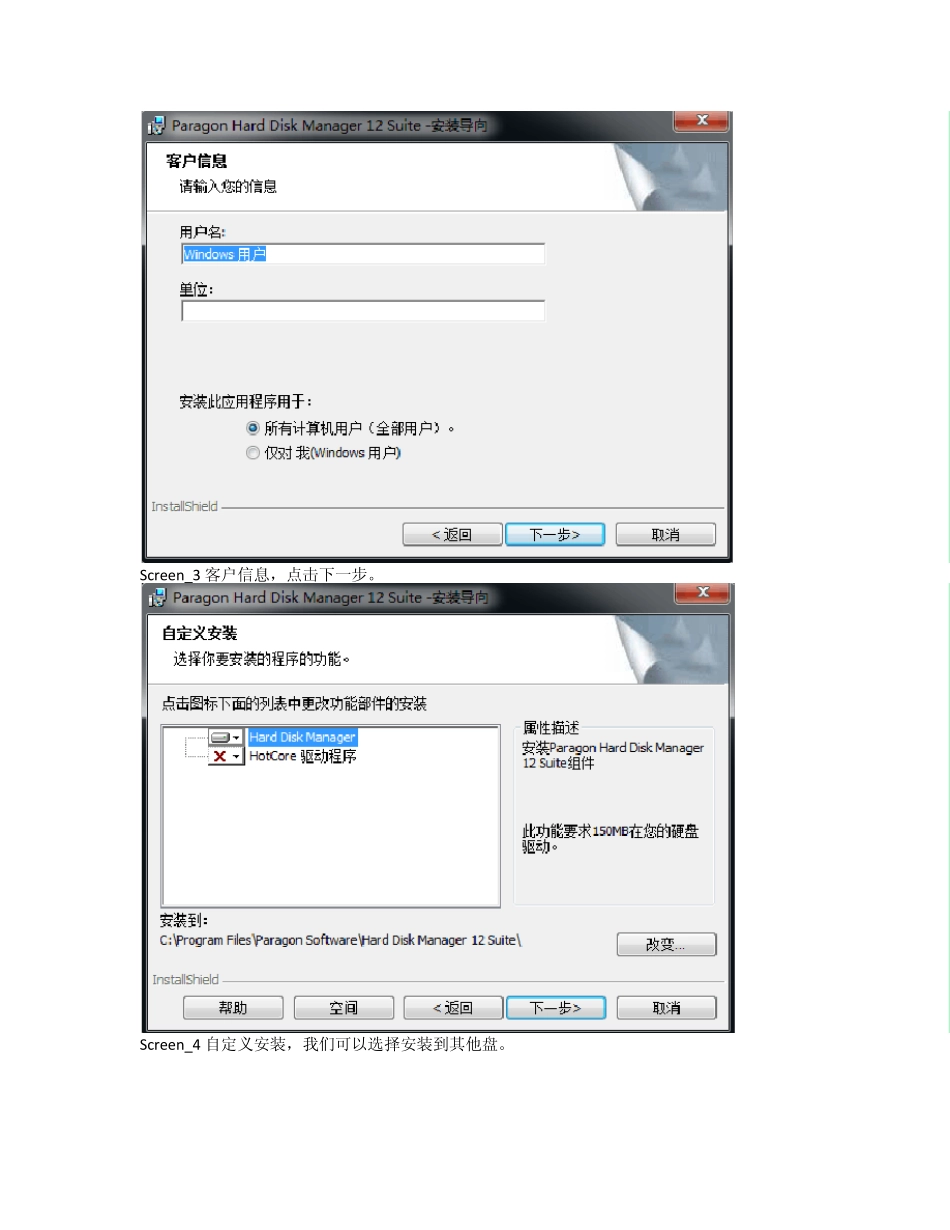如何分割一个分区为两个分区 前言 前不久遇到这样一个问题,朋友Effie 在购买电脑时没考虑太多,只给自己的电脑分了两个分区,即C 盘和D 盘。后来,慢慢的D 盘空间不够用了。然而 C 盘的空间还有很多,无奈只能存储到C 盘,渐渐地她感觉到混乱,有时忘记从网上下载的资料存储到哪里了,有时得小心翼翼,生怕删掉 C 盘里面不该删的东西,好揪心。而且最近她的电脑运行慢了很多,打电话给我叫我帮忙。作为IT 工作者,做些分内的事儿吧。 问题分析 其实 Effie 遇到的这种问题,大多数网友也遇到过吧?买电脑时对磁盘没有规划好,那个盘用来存储多媒体文件,那个盘用来存储学习资料,那个盘用来存放工作中用到的资料。只有用到一定阶段,才发现自己没规划好。当初怎么没有想到呢?而她的系统变慢的原因我想也是因为频繁的存储和删除文件产生了碎片,导致系统盘(也就是 C 盘)运行变慢。好在我是她的朋友,对这个问题的解决还是不成问题的。原因是我有磁盘管理利器-Hard Disk Manager。 软件介绍 Hard Disk Manager 是一款专业针对磁盘管理的软件,例如,创建分区,格式化分区,文件系统转换,删除分区,恢复分区,分割分区,合并分区,备份,恢复等好多在我们使用计算机时遇到的各种棘手的问题。 通过软件解决问题 安装 我把软件首先安装到Effie 的电脑,(该软件在一些下载网站上有试用版哦)安装步骤如下: 1. 从下载网站下载该软件后,点击该.exe 安装文件。该软件是 HDM12_Suite_cn_xU.exe, 太好了,安装后才知道,还是简体中文版。 Screen_1 欢迎界面, 点击下一步 Screen_2 许可条款,接受条款,点击下一步。 Screen_3 客户信息,点击下一步。 Screen_4 自定义安装,我们可以选择安装到其他盘。 Screen_5 准备安装,点击安装,开始安装。 使用软件-拆分分区 1. 从桌面点击程序图标,启动 Hard Disk Manager,启动后,首先是 Hard Disk Manager 的 Express Mode。 2. 点击上图中“全量程启动模式”,进入全量程模式,如下图, 我们需要使用 Hard Disk Manager中的“拆分分区向导”。 3. 点击“向导>拆分分区向导”后,弹出拆分分区向导欢迎界面。 4. 点击欢迎页面中的下一步按钮。弹出要分割磁盘的选择界面,我们要分割 C 盘,所以选中它。 5 . 点击上图中,下一步按钮,弹出一个警告框,告诉我们不要拆分系统文件夹和文件,否则可能导致系统无法启动。只要我们,在选择...